摘要:本指南是关于全新系统安装的详细教程,旨在帮助用户顺利完成系统的安装过程。本指南提供全面的步骤和注意事项,包括系统准备、硬件要求、安装过程、常见问题及解决方案等。通过遵循本指南,用户可以轻松安装全新系统并避免常见错误。
随着科技的飞速发展,计算机系统的更新换代已成为常态,为了提升计算机性能或解决系统问题,重新安装系统成为许多人的选择,本文将为大家提供一份详尽的全新系统安装指南,帮助大家顺利完成系统安装。
准备工作
1、备份重要数据:请务必提前备份原有系统中的重要文件,以防在安装过程中丢失。
2、选择合适的系统镜像:根据自己的需求和电脑配置,选择适合的操作系统版本,可从官方网站或可靠的第三方网站下载。
3、准备安装介质:根据系统镜像的格式,准备U盘或光盘等安装介质。
4、了解电脑硬件配置:确保选择的操作系统与电脑硬件兼容,并了解所需的驱动程序。
全新系统安装步骤
1、制作启动盘:
(1)下载系统镜像文件并保存在本地。
(2)准备一个容量足够的U盘或光盘。
(3)使用制作启动盘工具(如Rufus等),将系统镜像写入U盘或光盘。
2、设置BIOS:
(1)连接电源并开机,按下DEL、F2等键进入BIOS设置。
(2)在BIOS设置中,将启动模式更改为从U盘或光盘启动。
(3)保存设置并退出BIOS。
3、安装系统:
(1)将制作好的启动盘插入电脑,并重启电脑。
(2)按照提示选择安装语言、时间等设置。
(3)接受许可协议,选择自定义安装。
(4)选择合适的安装位置,建议安装在固态硬盘上以保证性能。
(5)等待安装完成。
4、安装驱动程序:根据电脑硬件配置,安装相应的驱动程序,可从电脑品牌官网或硬件厂商官网下载。
5、系统优化与设置:进行系统优化,如关闭无用启动项、调整虚拟内存等,并安装常用软件,调整系统外观和设置网络连接。
常见问题及解决方案
1、安装过程中遇到蓝屏或错误代码:检查硬件与系统的兼容性,尝试更换安装介质或重新下载系统镜像。
2、安装后无法上网:检查网络连接,尝试重新安装网卡驱动。
3、驱动程序安装不完整:从官方渠道重新下载并安装相应驱动。
4、系统运行缓慢:优化系统设置,如关闭无用启动项、清理系统垃圾等。
附加建议
1、在安装新系统前,建议先了解新系统的基本操作和操作方法,以便更快适应。
2、安装新系统后,定期清理系统垃圾、优化设置,以保持系统稳定和性能。
3、遇到无法解决的问题时,可寻求专业人士的帮助或在线社区的支持。
4、为了系统安全,建议定期更新系统和杀毒软件,防范病毒和恶意软件攻击。
本文旨在为大家提供一份全面的全新系统安装指南,帮助大家顺利完成系统安装,提升计算机性能,享受更好的使用体验,希望本文能对大家有所帮助。
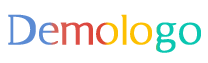
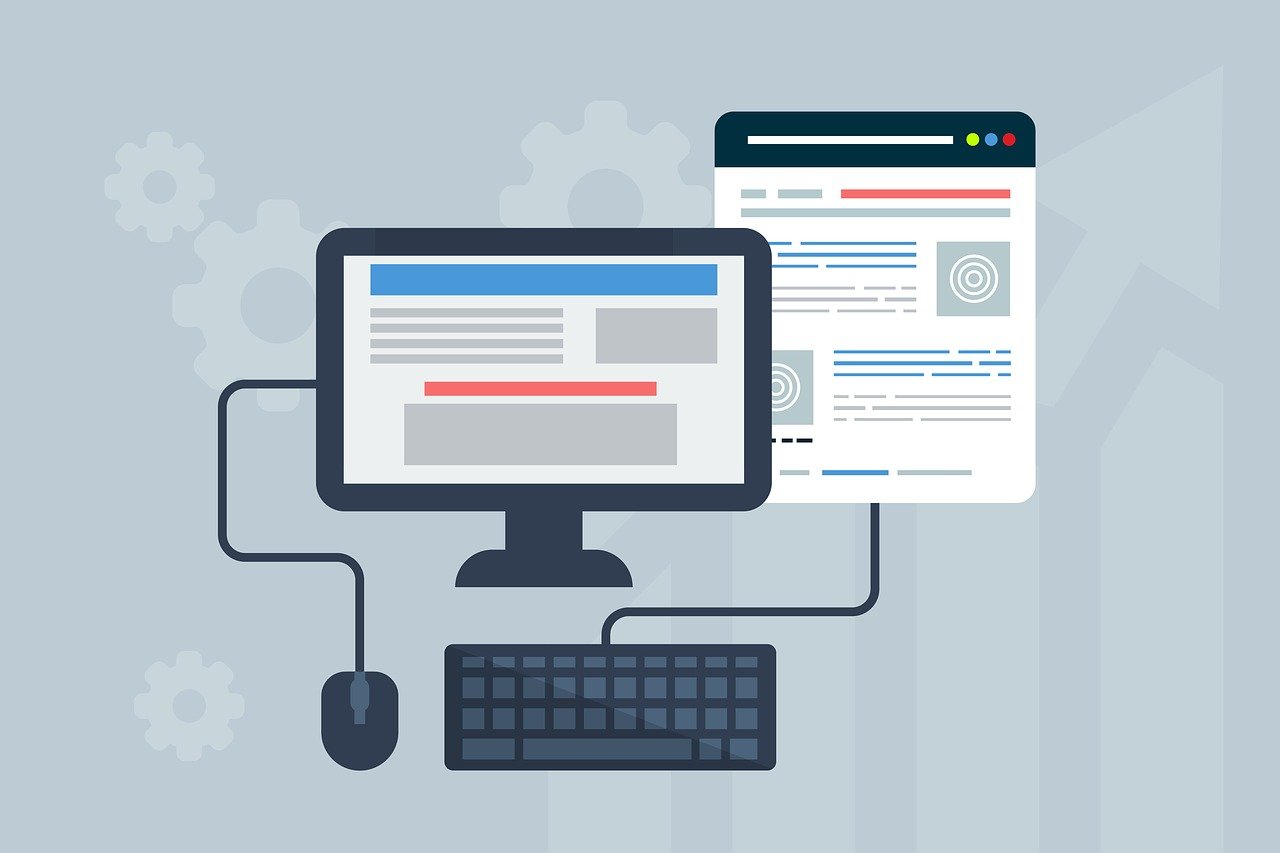
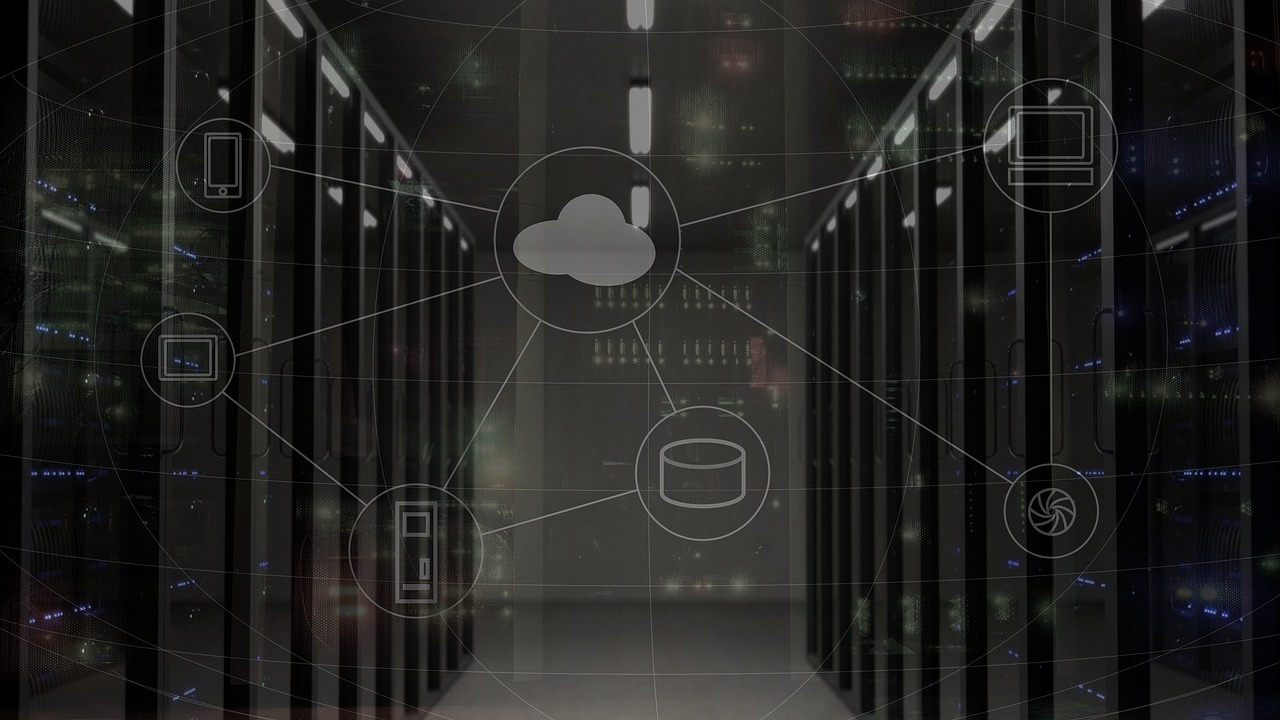




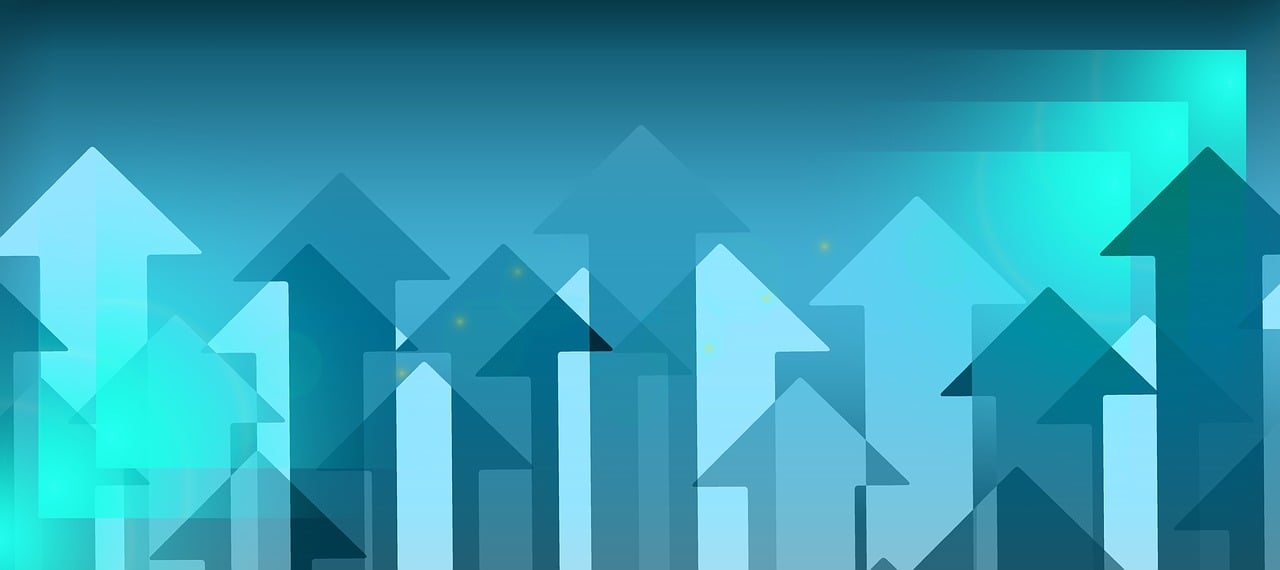
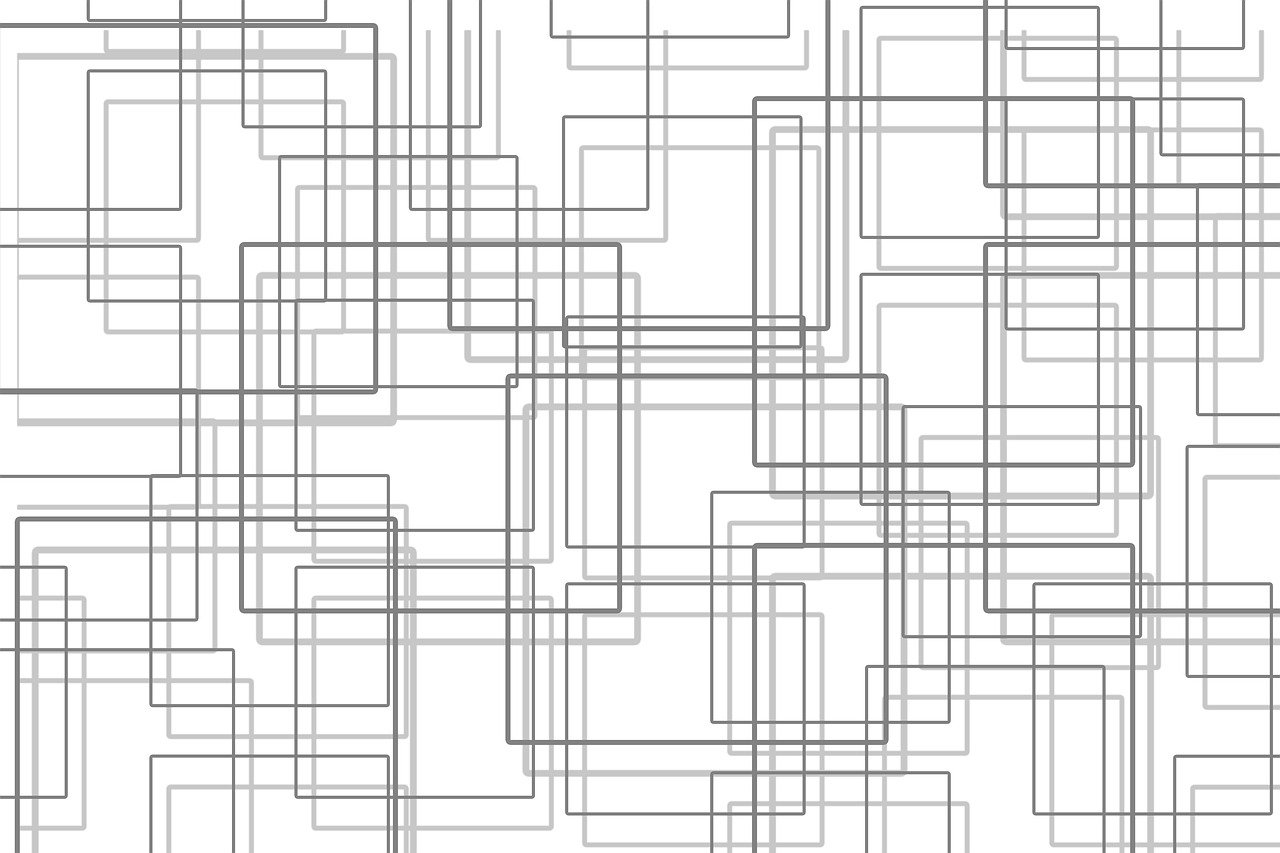
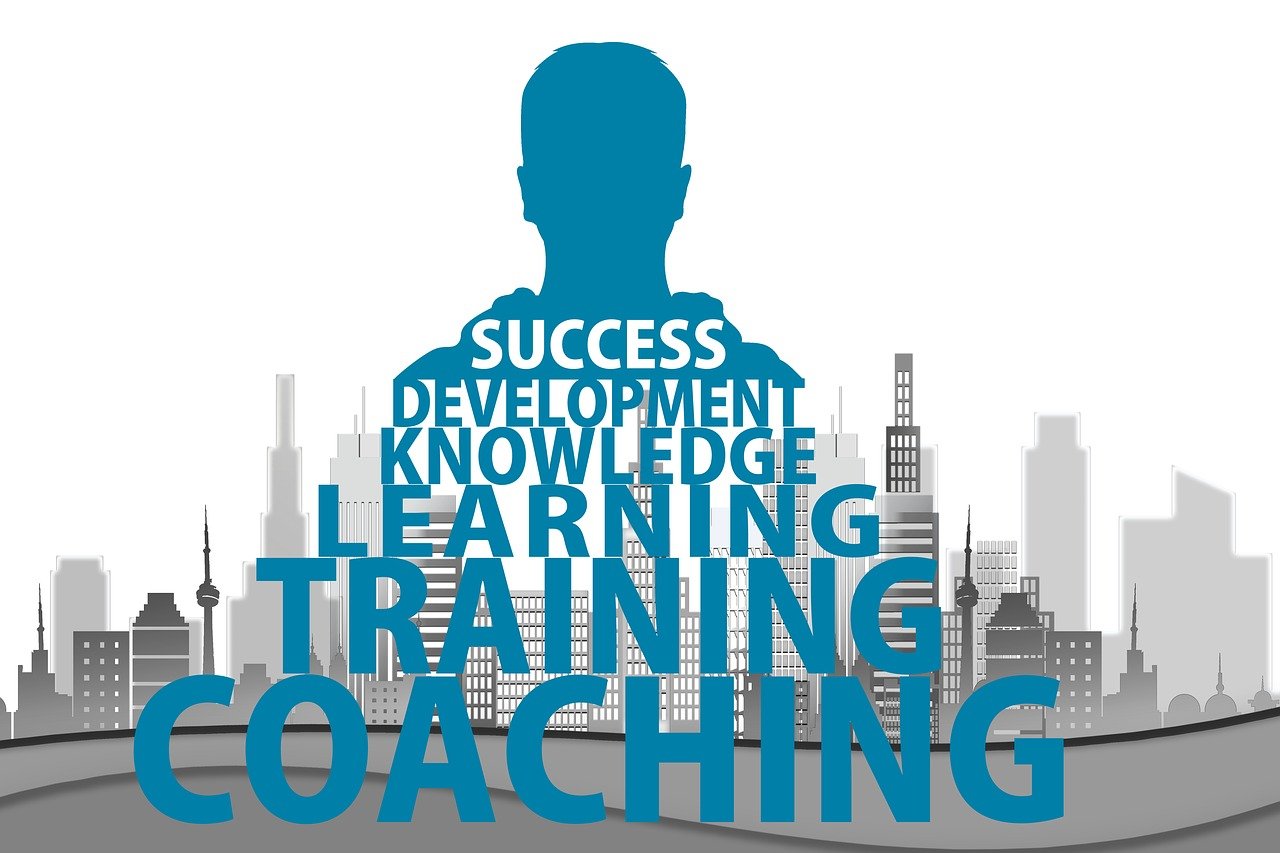

 豫ICP备19040827号-1
豫ICP备19040827号-1
还没有评论,来说两句吧...